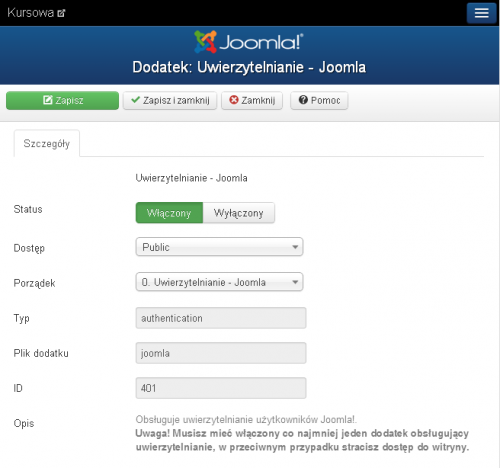Pomoc35
Dodatek: Uwierzytelnianie - Joomla
Z Joomla!WikiPL
Dodatek Uwierzytelnianie - Joomla
Dodatek Uwierzytelnianie - Joomla [Authentication - Joomla] obsługuje domyślną metodę uwierzytelniania, umożliwia logowanie się w witrynie i na zapleczu.
Dodatek należy do grupy authentication - dodatków obsługujących uwierzytelnianie. W bazie danych dodatek zameldowany jest w tabeli #__extensions pod nazwą plg_authentication_joomla. Pliki dodatku - joomla.php i joomla.xml - winny być umieszczone w katalogu plugins/authentication/joomla.
Stronę edytora własności dodatku przedstawiono na ilustracji poniżej.
Stosowanie dodatku
Dodatek jest domyślnie włączony, dzięki czemu działa system uwierzytelniania, niezbędny do logowania się w witrynie i na zapleczu. Korzystanie z funkcjonalności, w którą dodatek wyposaża Joomla, nie wymaga od administratora witryny żadnych dodatkowych działań.
Ustawienia dodatku Uwierzytelnienie - Joomla
W domyślnych ustawieniach dodatku Uwierzytelnienie - Joomla najlepiej nie dokonywać żadnych zmian. W szczególności, dopóki nie zostanie włączony co najmniej jeden alternatywny dodatek obsługujący uwierzytelnianie, nie należy wyłączać dodatku, ponieważ spowoduje to utratę możliwości logowania się zarówno w witrynie, jak i na zapleczu.
Nie należy również zmieniać domyślnego poziomu dostępu. Zmiana domyślnego poziomu dostępu również spowoduje utratę możliwości logowania się zarówno w witrynie, jak i na zaplecze, a przy próbie logowania pojawi się komunikat błędu przedstawiony poniżej:
Konfigurowanie dodatku Uwierzytelnienie - Joomla
Aby skonfigurować dodatek Uwierzytelnienie - Joomla:
- Zaloguj się na zaplecze i wybierz z rozwijalnego menu pozycję Rozszerzenia/Dodatki, a następnie kliknij w przeglądzie nazwę dodatku Uwierzytelnienie - Joomla. Aby łatwiej znaleźć dodatek, możesz posłużyć się filtrem typu i ograniczyć listę do dodatków z grupy authentication.
- W szczegółach dodatku:
- Włączone [Enabled]: pozostaw ustawienie domyślne - dodatek powinien być zawsze włączony.
- Dostęp [Access]: pozostaw domyślny powszechny dostęp - dodatek powinien być dostępny dla wszystkich użytkowników.
- Porządek [Ordering]: zaznacz opcję 0 pierwszy lub X ostatni, aby umieścić element na początku lub na końcu listy dodatków z grupy authentication, zaznacz nazwę innego dodatku, aby umieścić dodatek Uwierzytelnienie - Joomla przed zaznaczonym.
- Kliknij w przyborniku w prawy górnym rogu ekranu ikonę Zapisz i zamknij.
Porada
Jeżeli dodatek zostanie przypadkowo wyłączony i zalogowanie się do zaplecza nie będzie możliwe, uruchomienie dodatku wymaga zmiany bezpośrednio w bazie danych.
- Zaloguj się do programu obsługi bazy danych, np. phpMyAdmin,
- Otwórz tabelę #__extensions, a w niej rekord plg_authentication_joomla.
- Sprawdź wartość w polu enabled, jeśli wynosi 0, popraw ją na 1.
- Sprawdź wartość w polu access, jeśli jest inna niż 1, popraw ją na 1.
- Naciśnij przycisk Wykonaj (znajduje się poniżej formularza).
Dla pewności sprawdź jeszcze rekord plg_user_joomla. Wyłączenie tego dodatku również uniemożliwia logowanie do witryny i na zaplecze. Podobnie jak poprzednio, jeśli w polu enabled wartość wynosi 0, popraw ją na 1.